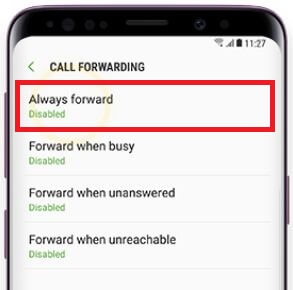Cómo desactivar la protección táctil accidental en Galaxy S10 Plus, S9 (Plus), S8 (Plus)
A continuación, se explica cómo habilitar o deshabilitar el bloqueo de toques accidentales en dispositivos galaxy S9 y galaxy S9 plus. Esta función de bloqueo de protección táctil accidental S9 previene la pantalla de una pantalla de teléfono táctil u otro botón sensor mientras su teléfono está en su bolso o bolsillo. Puede habilitar bloquear toques accidentales en Galaxy S9 y Galaxy S9 plus en la configuración de pantalla.
A veces, abre accidentalmente aplicaciones u otras funciones, incluso si tu teléfono está en el bolsillo, así que reduce la duración de la batería en Samsung Galaxy S9 y S9 plus. A prevenir toques inusuales, habilitar bloquear toques accidentales Galaxy S9 plus.
- Cómo usar la captura inteligente en Galaxy S9 y Galaxy S9 Plus
- Cómo arreglar el volumen de llamadas bajo en Galaxy S9 y S9 Plus
- Cómo usar el mensajero dual en Galaxy S9 y Galaxy S9 Plus
- Cómo reenviar llamadas en Galaxy S9 y Galaxy S9 plus
Cómo habilitar o deshabilitar el bloqueo de toques accidentales Galaxy S9 Plus y Galaxy S9

Deshágase de la protección táctil accidental en su¿Últimos dispositivos Samsung Galaxy S10 Plus, S10 y S10e? Debido a que esta función está habilitada, su dispositivo Samsung se activa automáticamente a veces incluso en su bolsillo. Veamos los pasos para desactivarlo.
Desactive la protección táctil accidental en S10 plus, S10e
Paso 1: Desliza hacia abajo el panel de notificaciones desde la parte superior de la pantalla.
Paso 2: Toque el Icono de engranaje de configuración.
Paso 3: Toque en Monitor.

Paso 4: Desplácese hacia abajo hasta que vea Protección táctil accidental y desactivar.
Habilitar o deshabilitar la protección táctil accidental en Galaxy S9 y S9 Plus
Paso 1: Ir ajustes o desliza hacia abajo el panel de notificaciones y toca el Icono de engranaje de configuración.
Paso 2: Toque en Monitor ajustes.
En la configuración de pantalla de galaxy S9 y galaxy S9 plus, puede ver Filtro de luz azul, marcos de iconos, aplicaciones de pantalla completa, pantalla de borde, indicador LED, Barra de navegación, tiempo de espera de la pantalla, protector de pantalla y más. Desplácese hacia abajo al final de la página y podrá ver bloquear la protección táctil accidental S9.
Paso 3: Encender o apagar bloquear toques accidentales botón de alternancia en Samsung S9 y S9 plus.
Veamos otros Galaxy S9 y Galaxy S9 más configuraciones útiles para ahorrando batería en sus dispositivos.
- Configuración de sonido de Samsung Galaxy S9 Adapt
- Cómo habilitar la sensibilidad táctil en Galaxy S9 y S9 Plus
- Cómo habilitar o deshabilitar el mensaje emergente Galaxy S9 y S9 plus
Active la protección táctil accidental en Galaxy S8 Plus
Configuración> Pantalla> Protección táctil accidental
Activar o desactivar el modo de ahorro de energía en Galaxy S9 y S9 Plus
Paso 1: Deslice el panel de notificaciones hacia abajo y toque el Icono de engranaje de configuración.
Paso 2: Toque en Mantenimiento de dispositivos.
Puede ver la opción Batería, modo de rendimiento, almacenamiento y memoria en su dispositivo.
Paso 3: Toque en Batería.
Aquí puede ver el modo de ahorro de energía del Samsung Galaxy S9 y otras configuraciones. Active el modo de ahorro de energía máximo en sus dispositivos Samsung Galaxy.
Paso 4: Establezca el modo de ahorro de energía en apagado / MID / MAX opciones.
Toque en ahorra energía en galaxy S9 y S9 plus, evitará que las aplicaciones innecesarias usen la batería de su S9 mientras no las esté usando.
Active el modo de rendimiento en Galaxy S9 y S9 Plus
Configuración> Mantenimiento del dispositivo> Modo de rendimiento> Optimizado / Juego / Entretenimiento / Modo de alto rendimiento
Esperamos que esto aclare cómo habilitar odesactivar bloquear toques accidentales Galaxy S9 plus. Si tiene alguna pregunta, díganos en el cuadro de comentarios a continuación. Responderemos lo antes posible. Quédese y conéctese con nosotros para obtener los últimos trucos y consejos sobre tecnología.